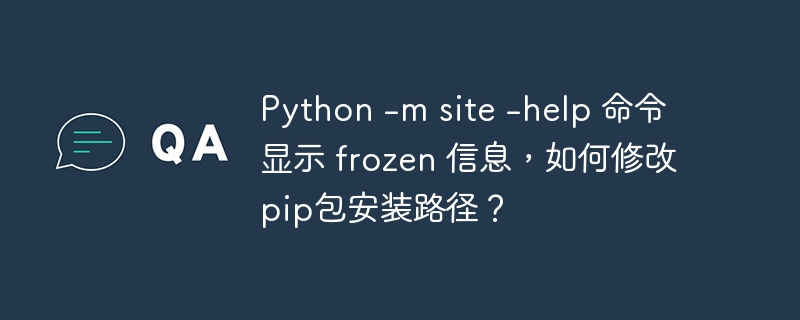
許多 Python 開發者希望自定義 pip 包的安裝位置。通常,我們會使用 python -m site -help 命令查看 site.py 文件路徑,并修改相關配置。然而,部分用戶執行此命令時,卻顯示 frozen [–user-base] [–user-site] 信息,而非預期路徑。本文將分析此問題并提供解決方案。
問題描述:
用戶執行 python -m site -help 命令后,輸出顯示 frozen [–user-base] [–user-site],無法修改 pip 默認安裝路徑。嘗試修改 site 模塊中的 –user-base 和 –user-site 參數后,python -m site 命令輸出依然不變,無任何錯誤提示。
立即學習“Python免費學習筆記(深入)”;
問題分析:
該問題表明 site 模塊可能以凍結狀態運行,無法通過直接修改配置文件更改其行為。這可能是由于 Python 解釋器的構建方式或環境配置導致的。 單純修改 –user-base 和 –user-site 并不能解決 site 模塊凍結的問題。
解決方案:
-
確認 site.py 是否凍結: 檢查 Python 安裝路徑下的 site.py 文件。如果文件屬性顯示為“凍結”或類似狀態,則表明該模塊是編譯后的版本,無法直接修改。
-
虛擬環境: 推薦使用虛擬環境 (venv 或 conda)。虛擬環境擁有獨立的 Python 解釋器和包管理,避免修改全局 Python 配置,從而避免此類問題。 在虛擬環境中,pip 安裝的包默認安裝在虛擬環境的目錄下,無需修改系統級配置。
-
重新安裝 Python: 如果 site.py 確實凍結,且無法通過虛擬環境解決,則可能需要重新安裝 Python 解釋器。 確保選擇合適的安裝選項,避免再次創建凍結的 site 模塊。
-
環境變量: 檢查系統環境變量,特別是與 Python 相關的變量,例如 PYTHONPATH,確保其配置正確,不會干擾 site 模塊的路徑查找。
-
使用 pip 的 –target 選項: 直接使用 pip install –target 命令,將包安裝到指定的目錄。 這是最直接且推薦的自定義 pip 安裝路徑的方法,無需修改 site 模塊。
通過以上方法,您可以有效解決 python -m site -help 命令顯示凍結信息的問題,并成功自定義 pip 包的安裝路徑。 使用虛擬環境是解決此類問題的最佳實踐,推薦優先采用。



















